9 طرق سريعة لجعل الصورة شفافة على نظامي التشغيل Windows و Mac
نشرت: 2021-04-06للصور الشفافة استخدامات إبداعية عديدة. يمكنك إنشاء صورة مجمعة عن طريق وضع طبقة فوق صورة أخرى. يمكنك استخدام صورة أفتح أو شفافة لتمييز عناصر أخرى مثل النص أو الرموز. يعد ضبط شفافية الصورة تعديلًا أساسيًا ويسهل القيام به.
في هذا الدليل ، سنوضح لك كيفية جعل الصورة شفافة باستخدام بعض الأساليب المضمنة وتطبيقات الجهات الخارجية على برامج مختلفة بما في ذلك Paint و PowerPoint و Google Slides.
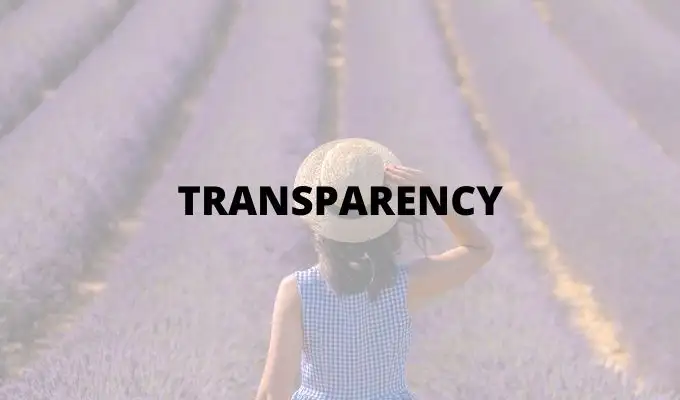
1. في Microsoft Paint 3D
Microsoft Paint هو تحديث لبرنامج Microsoft Paint القديم وهو مضمن مجانًا مع Windows 10. يمكنك استخدام Paint 3D لاحتياجات الرسم البسيطة بما في ذلك جعل الصورة شفافة.
ملاحظة : إذا لم تعجبك نتيجة الصورة ، يمكنك استخدام Adobe Photoshop لإنشاء خلفيات شفافة وطبقات صور لتأثير رائع.
- قم بتشغيل Paint 3D ثم حدد القائمة.
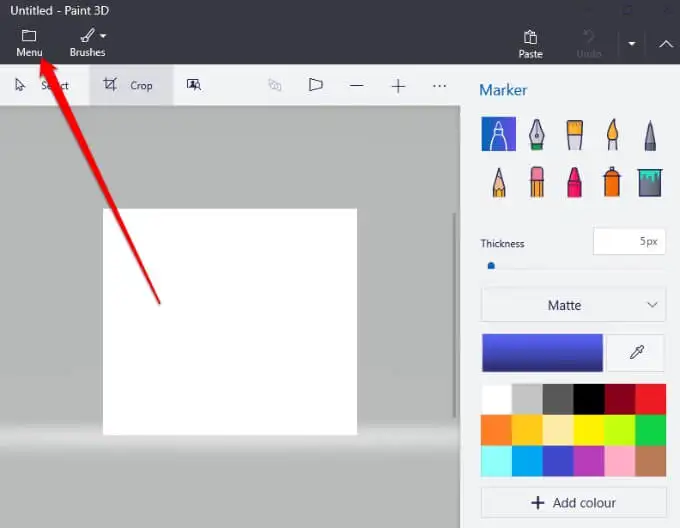
- بعد ذلك ، حدد فتح > استعراض الملفات لفتح صورتك.
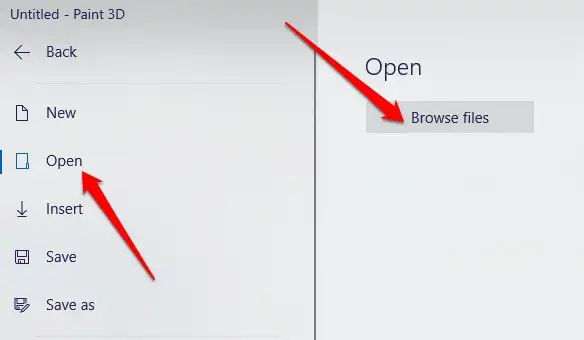
- حدد Brushes لفتح الشريط الجانبي.
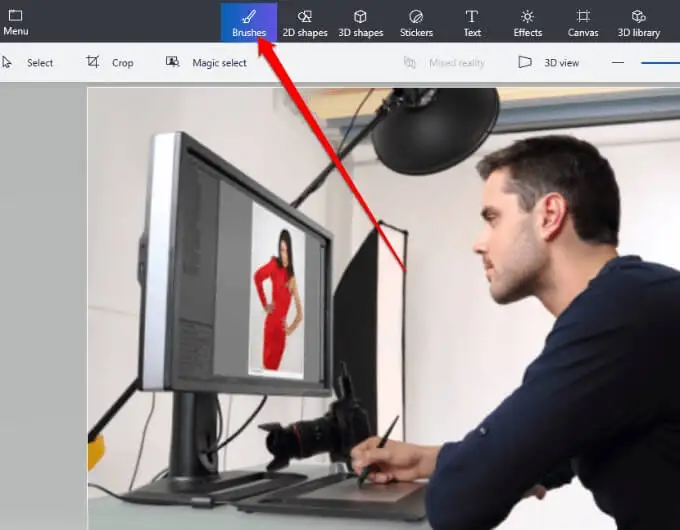
- بعد ذلك ، انتقل إلى خيار التعتيم على الشريط الجانبي واسحب شريط التمرير للضبط على مستوى الشفافية المطلوب.
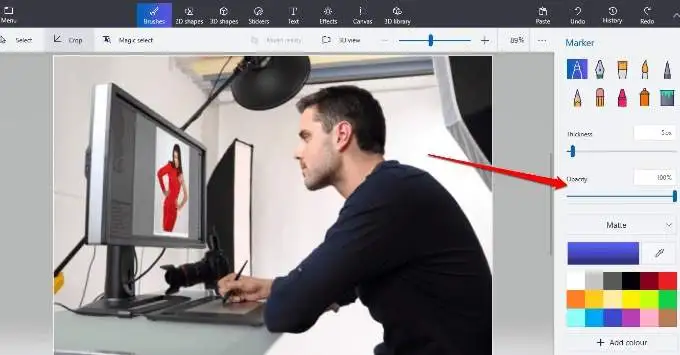
2. في Microsoft Word
إذا كنت تستخدم Word ، فيمكنك جعل الصورة شفافة ، لكنك ستحتاج إلى رسم شكل أولاً ، وتعبئته بصورتك ، ثم ضبط الشفافية.
- حدد إدراج > أشكال لاختيار شكل ثم ارسمه في المستند. تأكد من أن الشكل الذي ترسمه له نفس نسب الصورة التي تريد إضافتها إلى الشكل.
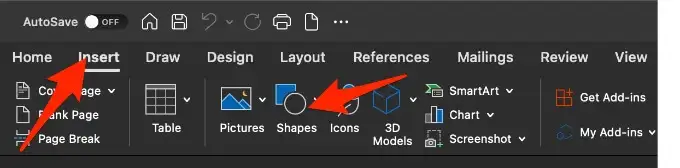
- بعد ذلك ، حدد الشكل ثم حدد تنسيق الشكل > المخطط التفصيلي للشكل> بلا مخطط تفصيلي .
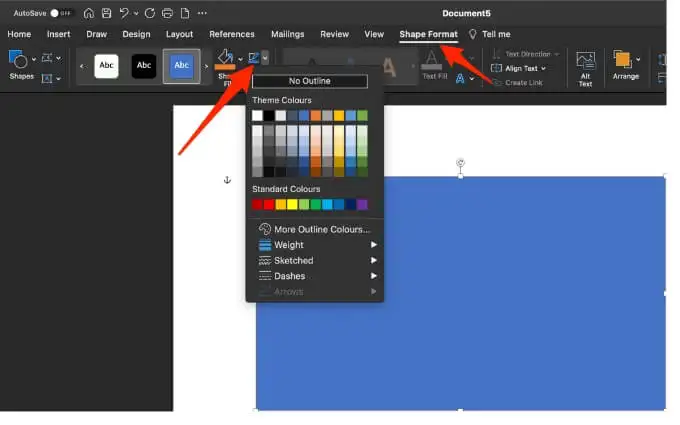
- انقر بزر الماوس الأيمن فوق الشكل وحدد تنسيق الشكل .

- حدد أيقونة التعبئة في جزء تنسيق الشكل ثم حدد صورة أو تعبئة مادة .
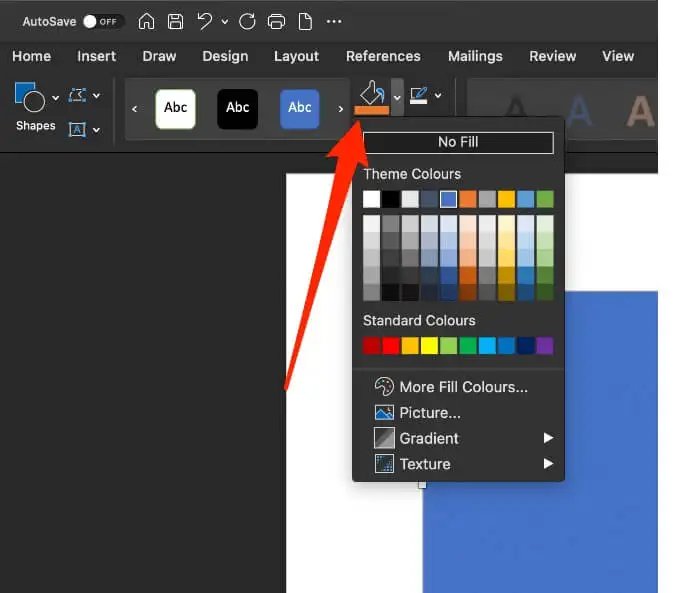
- بعد ذلك ، حدد إدراج > صور ، حدد الصورة ثم حدد إدراج .
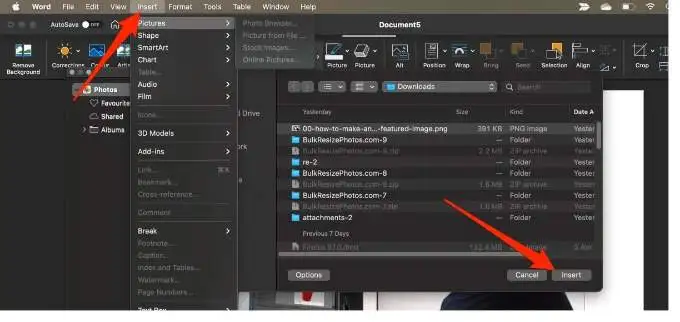
- اضبط شفافية الصورة عن طريق تحريك شريط تمرير الشفافية في جزء تنسيق الشكل . بدلاً من ذلك ، أدخل رقمًا بين 0-100 في المربع بجوار شريط التمرير لضبط مستوى الشفافية.
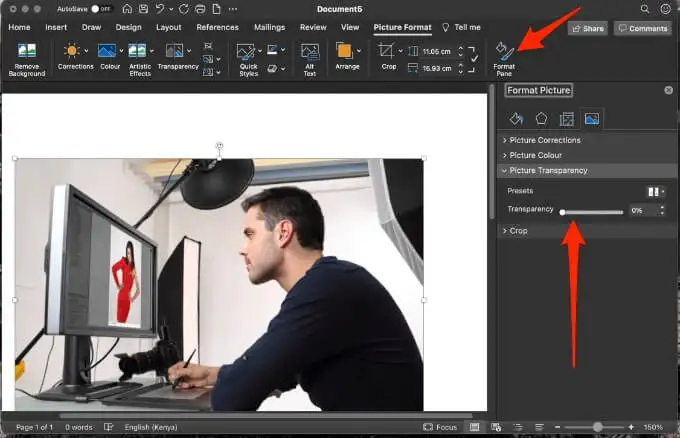
لجعل الشكل نفسه شفافًا ، حدد إدراج > أشكال ، واختر شكلاً وارسمه. انقر بزر الماوس الأيمن فوق الشكل ، وحدد تنسيق الشكل ، ثم حدد تعبئة . من هنا يمكنك سحب شريط تمرير الشفافية إلى درجة الشفافية المطلوبة.
ملاحظة : لا يمكنك جعل الصورة شفافة في Office للويب.
3. في برنامج Microsoft PowerPoint
يقدم Microsoft PowerPoint بعض الأدوات الأساسية التي يمكنك استخدامها لتحرير الصور بما في ذلك القدرة على جعل الصورة شفافة.
- افتح PowerPoint ، وحدد إدراج > صور لإدراج صورتك.
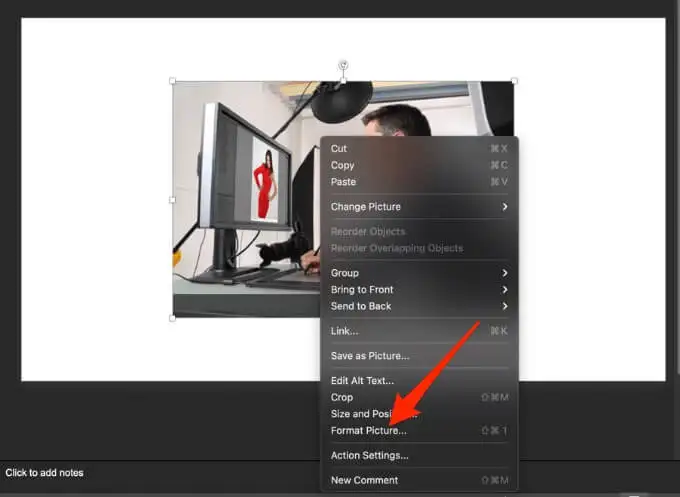
- انقر بزر الماوس الأيمن فوق صورتك وحدد تنسيق الصورة .
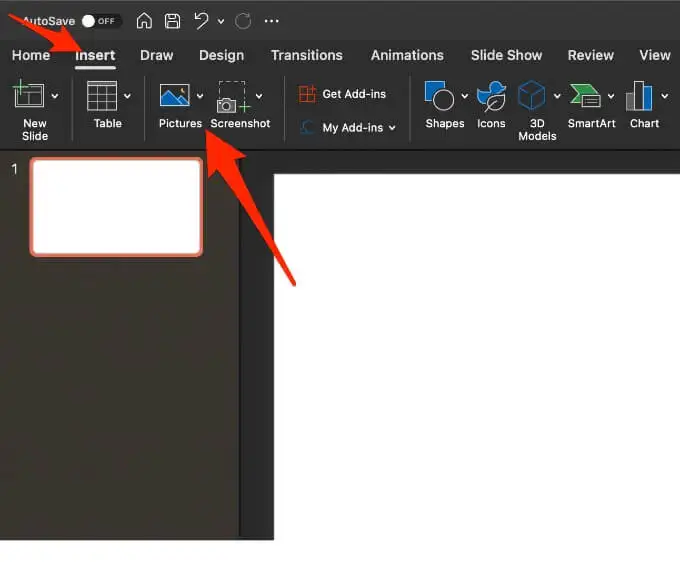
- حدد أيقونة الصورة في جزء تنسيق الصورة .
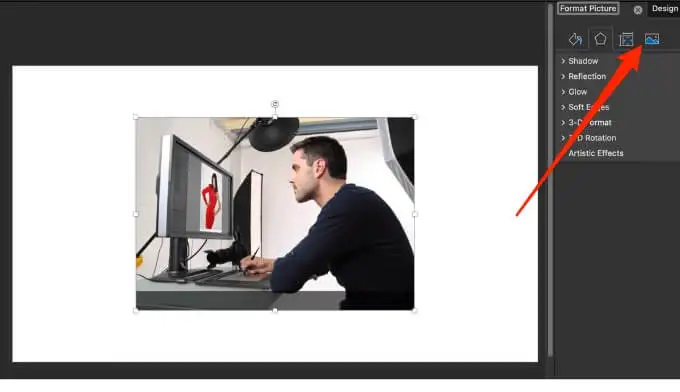
- بعد ذلك ، حدد السهم الموجود بجوار شفافية الصورة ثم اسحب شريط تمرير الشفافية لضبط شفافية الصورة.
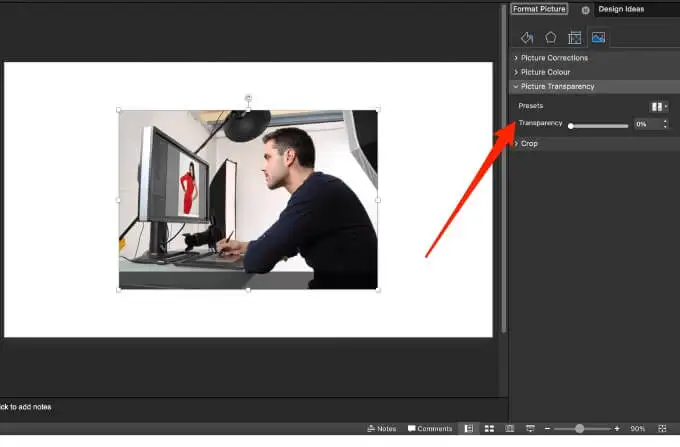
- يمكنك أيضًا تغيير شفافية جزء من صورتك ، وفتح صورتك ، وتحديدها ثم تحديد تنسيق الصورة .
- حدد اللون في مجموعة الضبط .
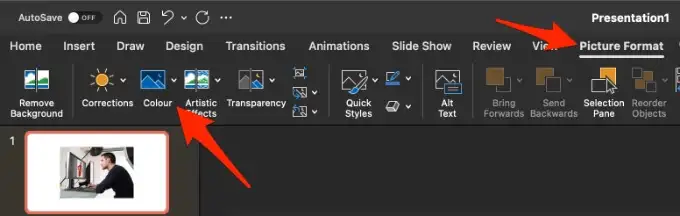
- بعد ذلك ، حدد Set Transparent Color واستخدم المؤشر لتحديد اللون في الصورة.
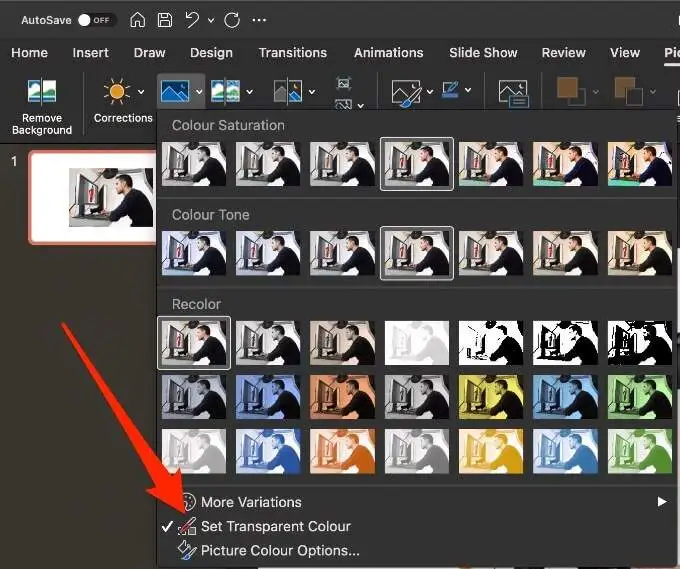
سيكون كل مثيل للون المحدد في صورتك الآن شفافًا بالكامل وسيأخذ لون خلفية الشريحة.

4. في Microsoft Publisher
Microsoft Publisher هو برنامج نشر مكتبي مشابه لبرنامج Word ولكن تركيزه ينصب أكثر على تخطيط الصفحة وتصميمها. يمكنك جعل صورة شفافة في Publisher لاستخدامها في المنشورات المختلفة.
- حدد الصورة التي تريد استخدامها ثم حدد Picture Tools > Recolor ثم حدد Set Transparent Color .
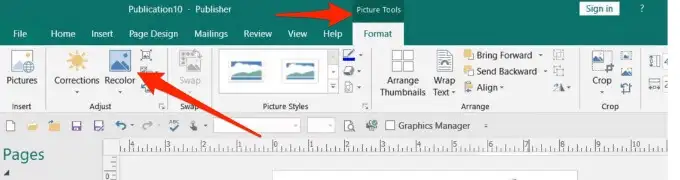
- في صورتك ، حدد اللون الذي تريد جعله شفافًا ، وحدد صورتك واضغط على CTRL + T.
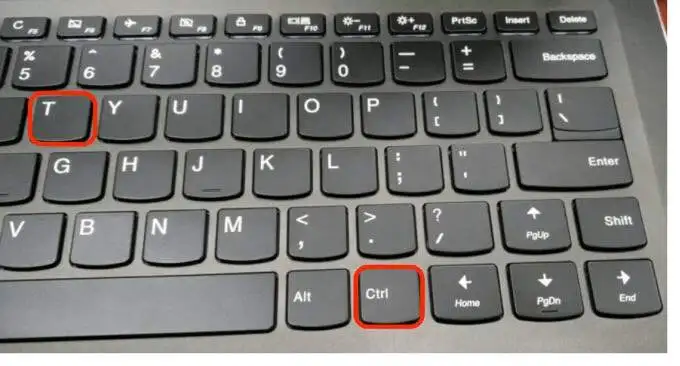
5. في العروض التقديمية من Google
إذا كنت تستخدم العروض التقديمية من Google ، فيمكنك جعل الصورة شفافة إذا كنت تريد إضافتها فوق صورة أخرى أو وضع نص فوقها.
- حدد إدراج > صورة لفتح الصورة. انقر بزر الماوس الأيمن فوقه وحدد خيارات التنسيق .
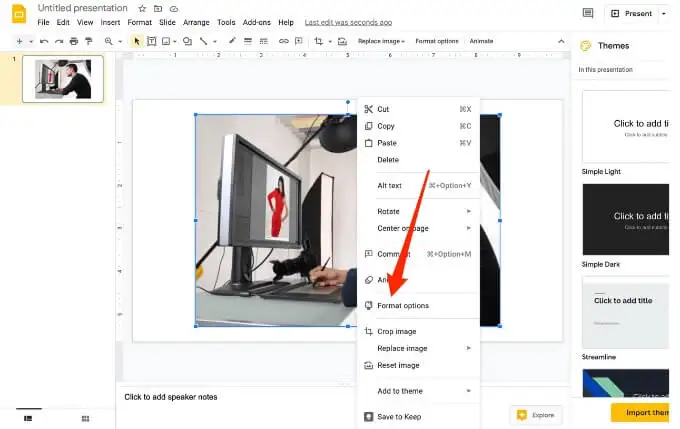
- حدد السهم الموجود بجوار Adjustments ثم اضبط شريط تمرير الشفافية على مستوى العتامة المطلوب.
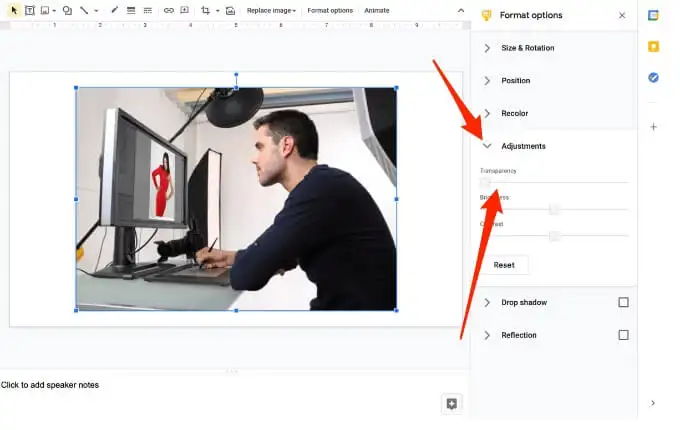
6. في محرر مستندات Google
يقدم مُحرر مستندات Google بعض الأدوات الأساسية التي تساعدك على جعل الصورة شفافة وإضافتها في أي مكان في المستند.
- حدد إدراج > صورة لفتح صورتك. انقر على الصورة ثم حدد زر خيارات الصورة في شريط الأدوات.
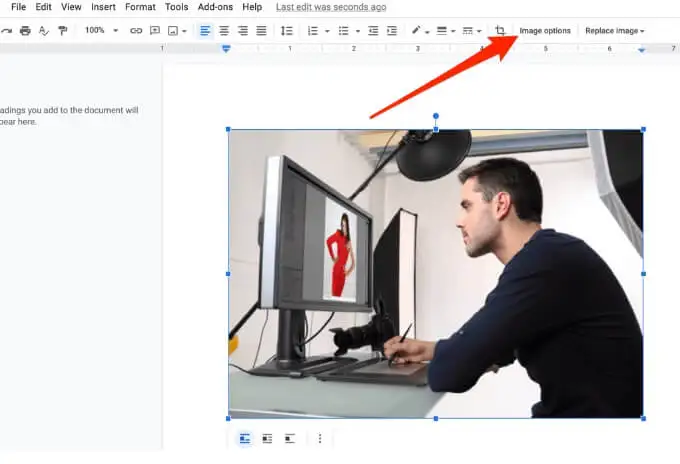
- بعد ذلك ، حدد التعديلات ثم اضبط منزلق الشفافية على العتامة المرغوبة. بمجرد الانتهاء ، أغلق عمود خيارات الصورة.
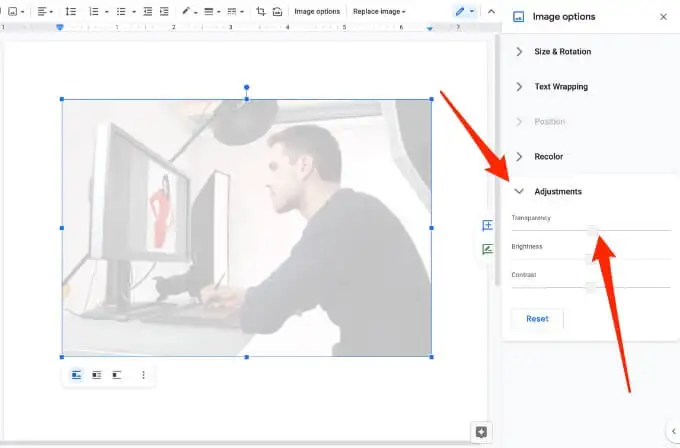
7. في Office 365 على نظامي التشغيل Windows و Mac
إذا كنت مشتركًا في Microsoft 365 ، فيمكنك الوصول إلى أداة الشفافية واستخدامها لجعل الصور شفافة في Office 365.
- على جهاز الكمبيوتر الشخصي الذي يعمل بنظام Windows ، أدخل صورتك وحدد الشفافية في علامة التبويب تنسيق أدوات الصورة .
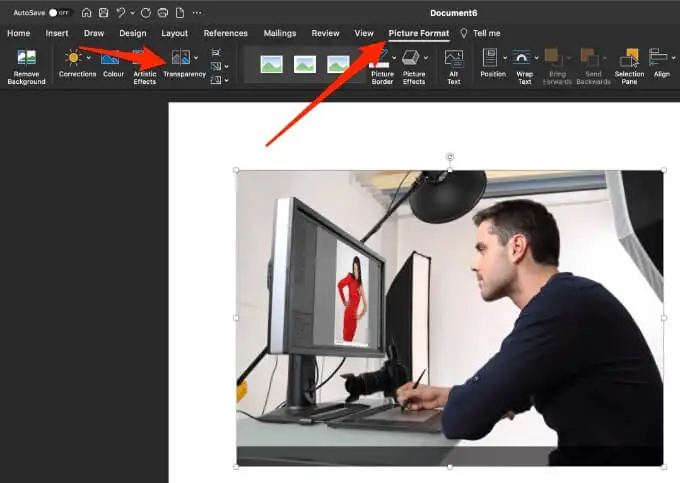
- سترى خيارات شفافية محددة مسبقًا يمكنك الاختيار من بينها تتراوح من 0 إلى 95 بالمائة.
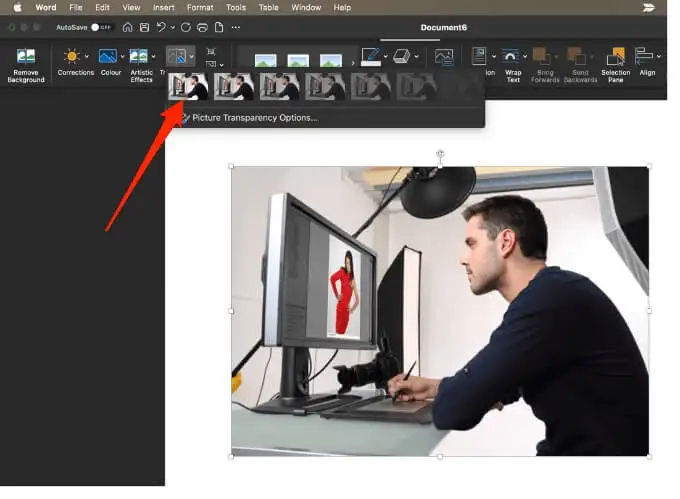
- بدلاً من ذلك ، يمكنك تخصيص مستوى الشفافية بتحديد الشفافية > خيارات شفافية الصورة.
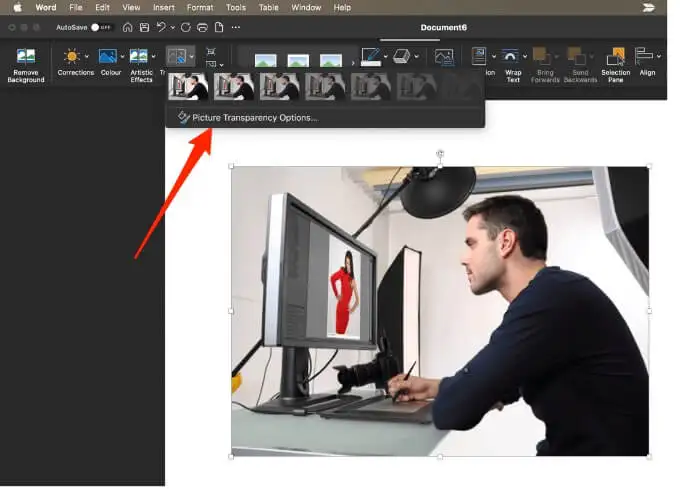
- اسحب شريط تمرير الشفافية في جزء تنسيق الصورة .
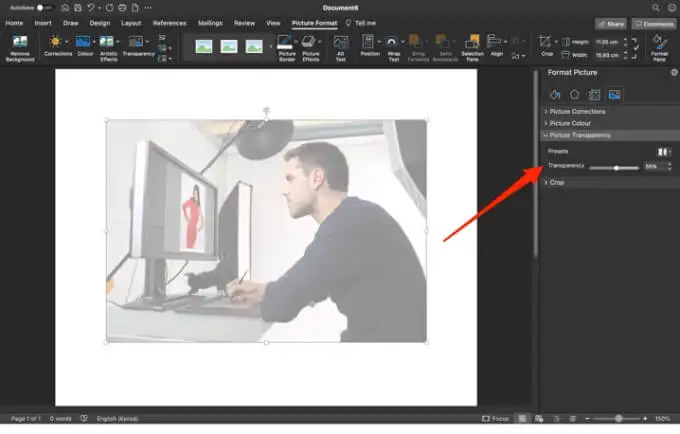
8. اجعل الصورة شفافة على نظام Mac
يمكن لمستخدمي Mac تغيير شفافية كائن أو صورة في برامج مثل Pages أو Keynote أو Numbers.
Numbers هو تطبيق جداول بيانات من Apple ، والذي يمكنك استخدامه لإنشاء جداول بيانات جميلة مع صور وجداول رائعة بينما Keynote هو برنامج PowerPoint من Apple لتقديم عروض تقديمية مبهرة.
- في Pages أو Keynote أو Numbers لـ Mac ، افتح المستند الذي يحتوي على الصورة التي تريد جعلها شفافة ثم اضغط على أيقونة التنسيق .
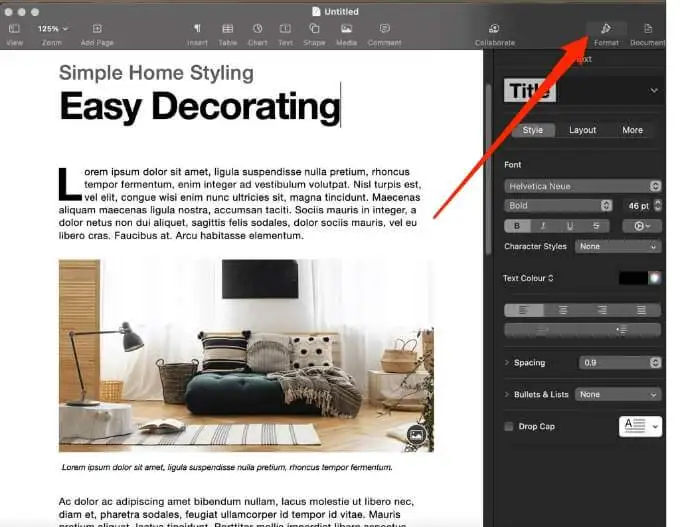
- حدد صورتك ثم اسحب شريط تمرير العتامة أسفل علامة تبويب النمط لجعل الصورة شفافة.
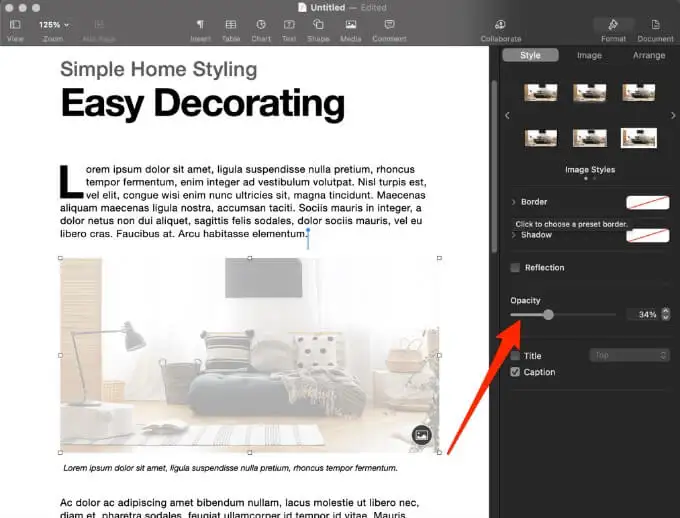
9. استخدام تطبيقات الطرف الثالث
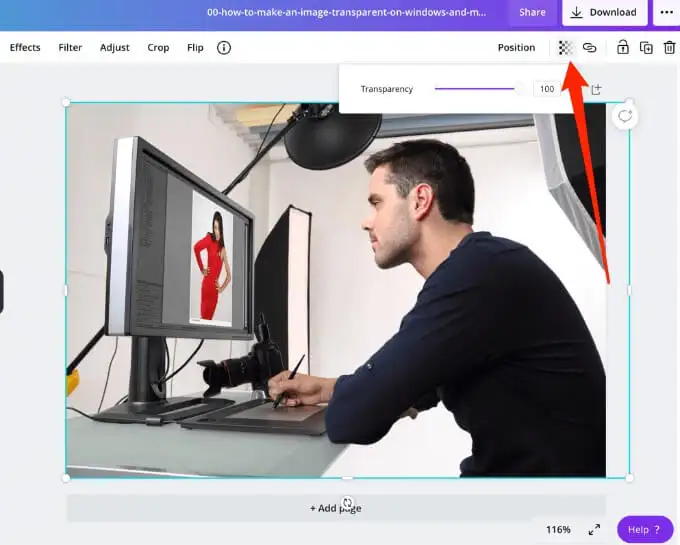
إذا كنت تريد فقط طريقة سريعة لجعل الصور شفافة ، فيمكنك استخدام أداة عبر الإنترنت مثل Online PNG. بدلاً من ذلك ، يمكنك استخدام تطبيق تابع لجهة خارجية مثل Snagit أو Canva. إذا كنت تفضل برنامجًا أكثر تعقيدًا ، فإن Adobe Photoshop يستحق التفكير.
ضبط شفافية الصورة بسهولة
من خلال تغيير شفافية المرشحات أو الطبقات أو التأثيرات على صورة ما ، يمكنك التأكد من ظهور جزء أكبر (أو أقل) من الصورة من خلالها. نأمل أن يسهل هذا الدليل عملية جعل صورك شفافة على نظامي التشغيل Windows و Mac.
لمزيد من النصائح والحيل في التصوير الرقمي ، تحقق من 7 تعديلات للصور يمكنك القيام بها في Photoshop وكيفية إضافة العلامات المائية بسهولة إلى صورك عبر الإنترنت قبل التحميل.
اترك تعليقًا أدناه وأخبرنا ما إذا كان هذا الدليل مفيدًا لك.
